小编分享固态硬盘装系统后无法引导怎么处理
|
很多老机型使用的都是机械硬盘,不少用户想要用性能更好、速度更快的固态硬盘代替原有的机械硬盘,但是重装系统之后发现,固态硬盘装系统后无法引导,这该怎么办?下面我们就来看看解决的办法。
固态硬盘装系统后无法引导通常有以下几种原因: 1、bios设置 1)根据自己的机型,重启后按下相应按键,进入bios。 2)在boot菜单下,把固态硬盘设置为第一启动项。 3)一些比较老的主板,还需要将ata drive setup设置为enabled状态。 2、系统主分区设置 1)进入u启动U盘启动盘内置的pe系统。
2)打开pe系统中的分区工具。 3)在驱动器列表中检查固态硬盘所在分区是否显示为主分区,且主分区是否已经被激活,如果未激活,刚在此驱动器上点右键在菜单里选择激活主分区即可。 3、重建分区表中的MBR表 重建分区表中的MBR表,这种操作多见于使用GHOST恢复的WIN7系统的情形。同样是使用u启动pe系统中的分区工具,在分区菜单中找到重建Mbr命令,重新建立分区表。保存并退出后重新启动电脑,看问题是否解决。 |
- 上一篇

我来分享重装系统必须要空U盘吗(重装系统必须要用到u盘吗)
U盘装系统是目前常用的重装系统方法之一,那就有电脑小白问了重装系统必须要空U盘吗?答案是不需要清空U盘里面的文件。下面我们就来分析一下重装系统需要空的U盘的问题。U盘启动的时候,只识别U盘启动文件是不是完整,与其它的文件无关。因为制作U盘启动盘的方法会删除U盘里的数据,不需要自己清空U盘里面的文件。建议把U盘中的自己的文件用专门的文件夹存放,这样不容易因为误操作等等破坏系统文件。
- 下一篇
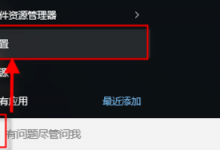
小编分享Win10搜索栏如何设置百度搜索
在Win10系统界面左下方有个搜索框,我们经常会使用搜索框搜索一些资料,并且这个搜索框是可以设置成百度搜索,那么要如何设置成百度搜索呢?下面就和小编一起来看看应该如何操作吧。Win10搜索栏设置百度搜索的方法1、点击开始菜单

